當您設定好網誌(部落格)名稱或是登入網誌時會先來到這個後台設定畫面(下圖),請先按一下右上方齒輪的圖示 (下圖紅圈處)
語系 [ 中文(繁體) ] 您可以自行更改,按下齒輪圖示後出現如下圖的功能選項,大致說明如下 :
連結到 Blogger 說明頁面,建議您詳細看一下說明內容,有關 Blogger 的細節都有清楚的說明。
請提供您寶貴的意見 :
提供使用者對於 Blogger 有其他需要改進或建議時,可以透過這個選項來反應,當然!這是讓您提供意見用的,並非讓您用來抱怨的。
編輯通知 :
您可透過電子郵件得知 Blogger 新功能的通知或資訊。建議您訂閱。
連結至 Google+ :
當您發表新文章時,可同步在 Google+ 中曝光,您必須先啟用 Google+ 這個功能才能發揮作用。
舊版 Blogger 介面 :
不建議您切換到舊版介面,因為這個舊版介面最終是會停用的,這是給早期 Blogger 使用者為了適應新版介面的緩衝期才暫時留下的。
關於新版介面 :
連結到新版介面的說明頁面。
新增網誌 :
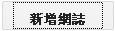
位於左側的按鈕,這個功能可以讓您再建立另一個新的網誌(部落格),一個 Google 帳號可以建立 100 個網誌,不是文章數喔!是 100 個網誌(部落格)喔!您可以一個主題就給它開一個網誌來區分,隨您高興。
前往文章清單 : (左圖)
直接點選就會進入文章清單管理頁面,如果按下右側的倒三角形則會顯示文章清單管理頁面的各功能項,方便您快速進到您所要的功能,其實最終都會進入文章清單管理頁面,沒什麼不同。
各項功能您可以到 Blogger 說明頁面 中找到相關說明。您也可以自行摸索,真的不難,多操作幾遍就能熟練囉!
文章清單的管理頁面如下圖所示 :
 |
| 文章清單的管理頁面 |
建立新文章 :

按下這個鈕就會進入編寫文章的畫面!在文章清單管理頁面中,建立新文章的圖示則變成這樣
 ,兩者功能是一樣的。
,兩者功能是一樣的。檢視網誌 :

醜媳婦總是要見公婆的,不管您在何處,只要看到這個按鈕按下它就可以看到您網誌的真面貌囉!
簡單介紹至此,建議您先熟練一下這些操作介面,多操作幾遍就能得心應手,加油!



沒有留言:
張貼留言